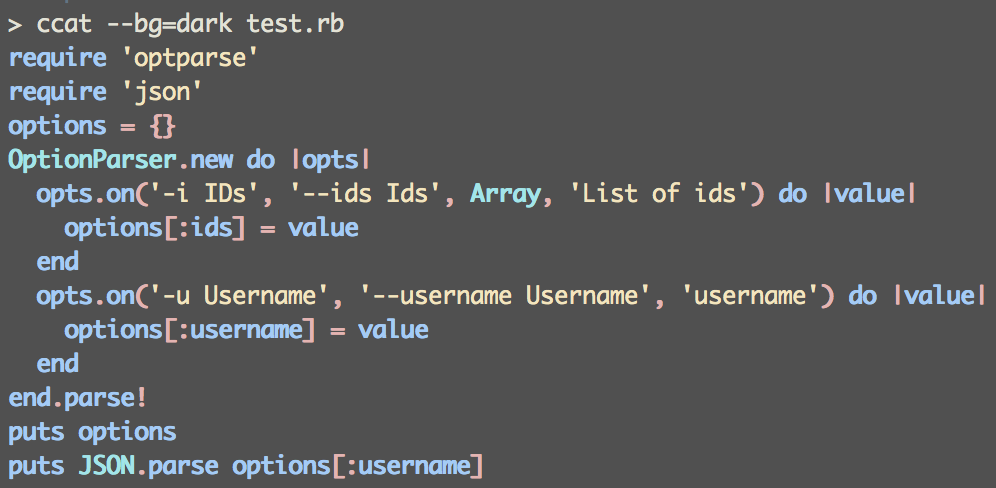Zsh
Zsh 也许是目前最好用的 shell,是 bash 替代品中较为优秀的一个。这里列举了 zsh 的一些优点:为什么要使用 zsh。
Mac 自带 zsh,不过我们当然要用最新版啦,其他发行版请参照各自的软件安装方法。安装完毕后,重新打开 iTerm2。
brew install zsh
chsh -s `which zsh`
补全
zsh 的命令补全功能非常强大,可以补齐路径,补齐命令,补齐参数等。(请问你记住 tar 的所有参数了吗😃,只要 tar -加 tab 键,再也不用 rtfm 了😂)
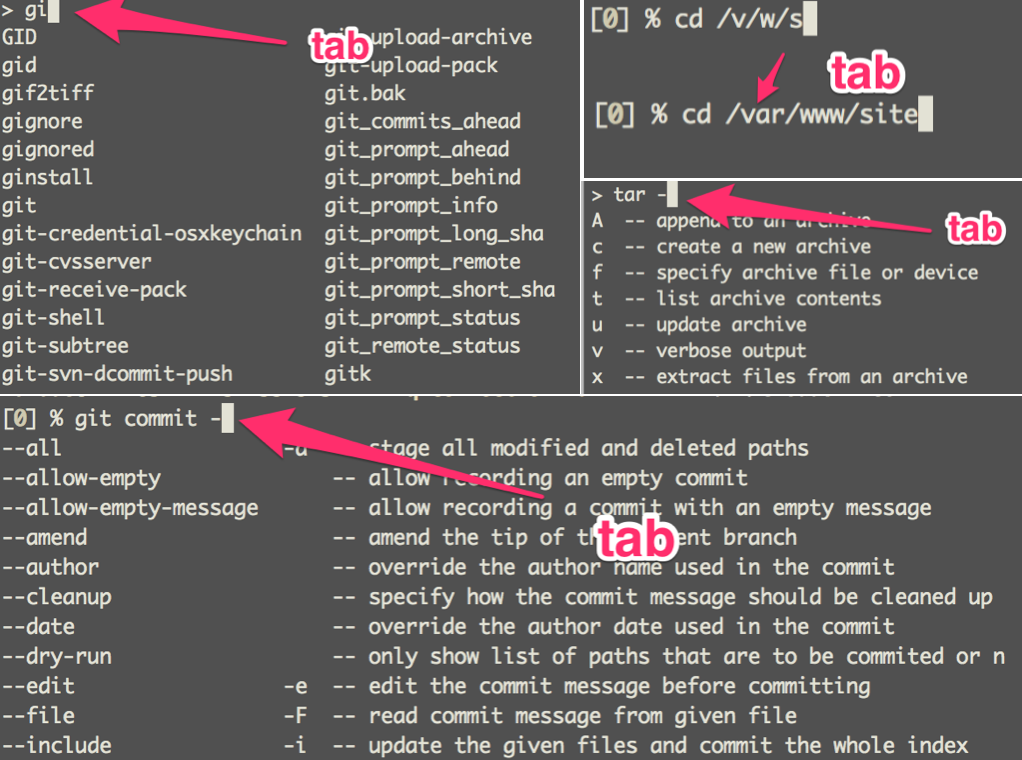
按下 tab 键显示出所有待选项后,再按一次 tab 键,即进入选择模式,进入选择模式后,按 tab 切向下一个选项,按 shift+tab 键切向上一个选项,ctrl+f/b/n/p 可以向前后左右切换。
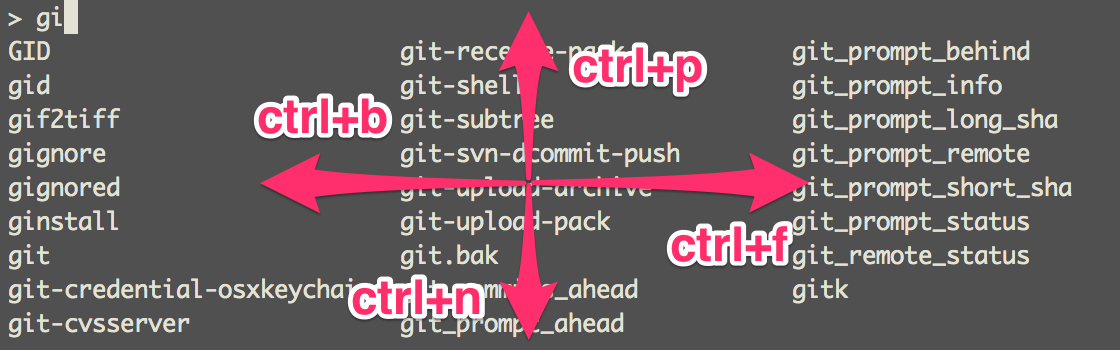
以前杀进程是ps aux | grep xxx查进程的 PID,然后kill PID。有了 zsh,直接kill xxx然后按下 tab 键即可~
kill emacs
# 按下 tab,变成:
kill 59683
别名
zsh 不仅支持普通 alias,还支持针对文件类型的 alias。我配置的文件类型 alias 如下:
alias -s gz='tar -xzvf'
alias -s tgz='tar -xzvf'
alias -s zip='unzip'
alias -s bz2='tar -xjvf'
alias -s php=vi
alias -s py=vi
alias -s rb=vi
alias -s html=vi
alias gcid="git log | head -1 | awk '{print substr(\$2,1,7)}' | pbcopy"
配置完毕之后,在 zsh 下直接输入xxx.rb,将自动用 vi 打开,直接输入xxx.tgz,将直接按照tar -xzvf解压。最后一个gcid将当前 git 项目的第一个 commit 的 id 复制到系统剪切板(pbcopy是 Mac 下的复制到系统剪切板命令,linux 请参考相应的发行版更改),在执行 rebase 的时候特别方便。
跳转
zsh 的目录跳转更为智能,你无需输入cd,直接输入路径即可。..表示后退一级目录,../../表示后退两级,依次类推。(...的作用和../../相同)
输入d,将列出当前 session 访问过的所有目录,再按提示的数字即可进入相应目录。
~
> d
0 ~
1 ~/Applications
2 ~/.proxychains
3 /opt/homebrew-cask/Caskroom
~
> 1
~/Applications
历史记录
zsh 的历史记录跨 session,可以共享。历史记录支持受限查找。比如,输入git,再按向上箭头,会搜索用过的所有 git 命令。
通配符搜索
ls *.png查找当前目录下所有 png 文件,ls **/*.png递归查找。
oh-my-zsh
oh-my-zsh 是最为流行的 zsh 配置文件,提供了大量的主题和插件,极大的拓展了 zsh 的功能,推动了 zsh 的流行,有点类似于 rails 之于 ruby。
# install
# via curl
sh -c "$(curl -fsSL https://raw.github.com/robbyrussell/oh-my-zsh/master/tools/install.sh)"
# via wget
sh -c "$(wget https://raw.github.com/robbyrussell/oh-my-zsh/master/tools/install.sh -O -)"
安装过后,source ~/.zshrc使之生效。
主题
oh-my-zsh 内置了大量主题,可在~/.oh-my-zsh/themes中查看具体的配置。官网提供了一些主题的截图。也可参见我的知乎回答。
# 我用的主题是 avit,可以很好的显示 git 信息
/Volumes/Disk Image/cloudoffice master ✔ 37m
> 鼠标在新一行
插件
oh-my-zsh 提供极为丰富的插件,在~/.oh-my-zsh/plugins目录下查看具体的配置。在.zshrc中写入plugin(git autojump osx)即可使用插件,下面介绍几个特别优秀的插件。
git
精简 git 命令,减少输入字符数。参见 Plugin:git。该插件提供的快捷命令比较多,挑几个常用和好记的记忆即可,不必全记。我常用的有gst, ggp, gco, gcm, gcp 等。
autojump
autojump 按照你的使用频率记录路径,使得目录的跳转更为方便。安装brew install autojump。如需跳转到包含 'foo' 的目录,执行j foo,这是最基础,也是最常用的命令。除此之外,还有jc, jo, jco命令,查看官网文档获取更多的使用方法。
osx
该插件增强 Mac 下的使用体验,提供了如下命令:
- cdf: 在 Finder 中打开要 cd 的目录;
- quick-look: 快速预览该文件,类似于在 Finder 中按下空格键;
- man preview: 在 preview 中打开 man page;
- itunes: 命令行操作 iTunes。
> itunes
itunes:shift:2: shift count must be <= $#
Usage: itunes <option>
option:
launch|play|pause|stop|rewind|resume|quit
mute|unmute control volume set
next|previous play next or previous track
shuf|shuffle [on|off|toggle] Set shuffled playback. Default: toggle. Note: toggle doesn't support the MiniPlayer.
vol Set the volume, takes an argument from 0 to 100
help show this message and exit
其他命令可查看插件。
proxychains
proxychains 是命令行的科学上网工具。安装brew install proxychains-ng。如图所示,亚马逊 S3 存储服务和 github 并不稳定,有时候需要科学上网才能访问。
# 原命令
brew cask install xxx
# 使用 proxychains
proxychains4 brew cask install xxx
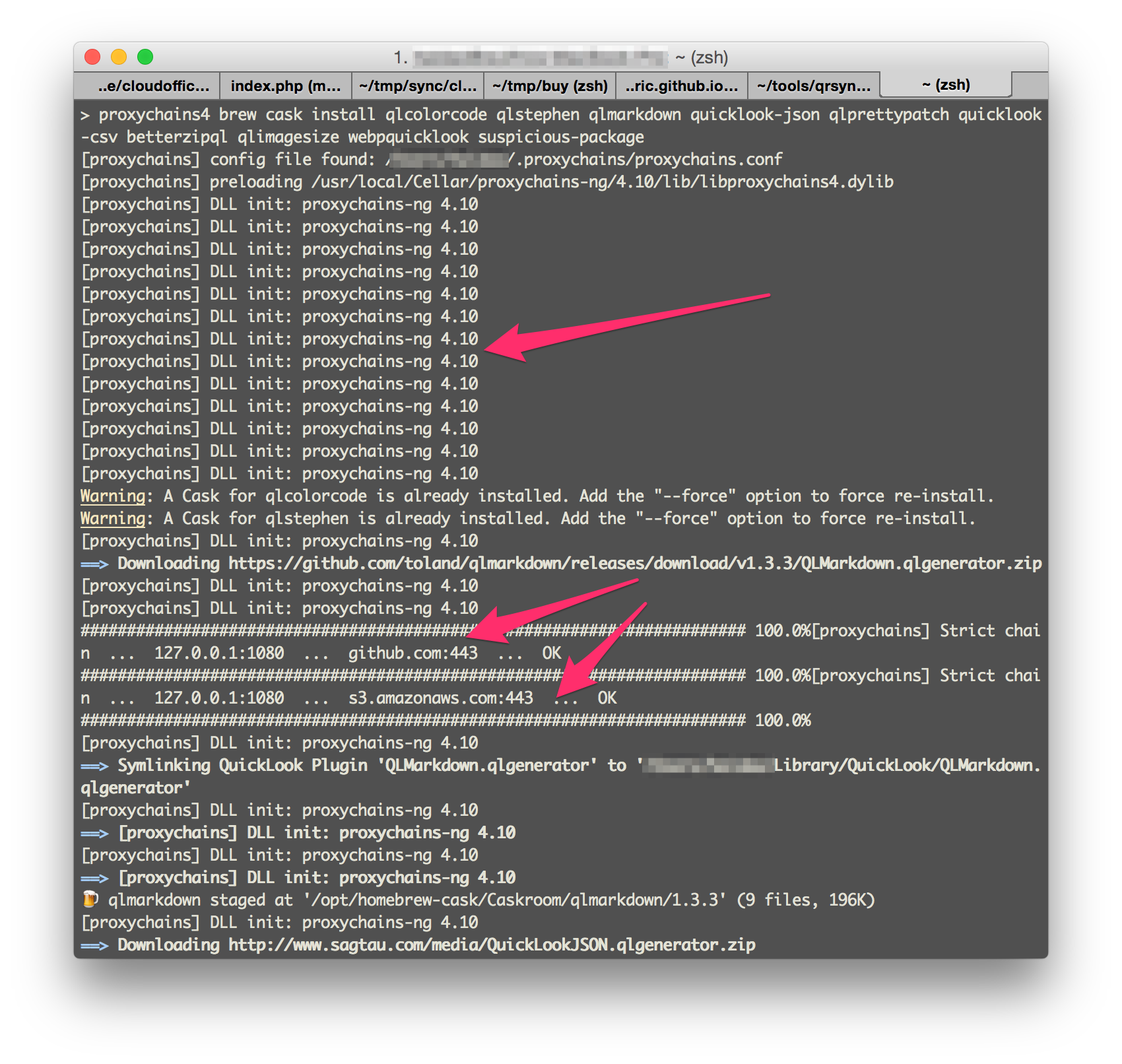
使用 proxychains 需要本地先开启科学上网的工具,比如 VPN/shadowsocks,然后在配置文件中添加相应的配置,其配置方法和 chrome 下的科学上网插件很相似,可以参考相关文档。
# 在文件 ~/.proxychains/proxychains.conf 的末尾 ProxyList 部分,参照 ProxyList format Examples 添加,比如我用的是 shadowsocks,则配置是:
socks5 127.0.0.1 1080
其他
ag
ag 是一个新的搜索工具:
- 与ack相比,速度有了巨大的提升,这里有一个对比;
- 搜索会忽略.gitignore和.hgignore中的 pattern;
- 不想搜索的文件可以把对应的 pattern 写到.agignore中;
- 命令比ack短 33%,且一只手可以按全。
最后一条虽然看似戏谑,却道出了工具的本质:哪怕是能减少输入一个字符,也是必要的进步。
htop
htop 是一款运行于 Linux 系统监控与进程管理软件,用于取代 Unix 下传统的 top。与 top 只提供最消耗资源的进程列表不同,htop 提供所有进程的列表,并且使用彩色标识出处理器、swap 和内存状态。1
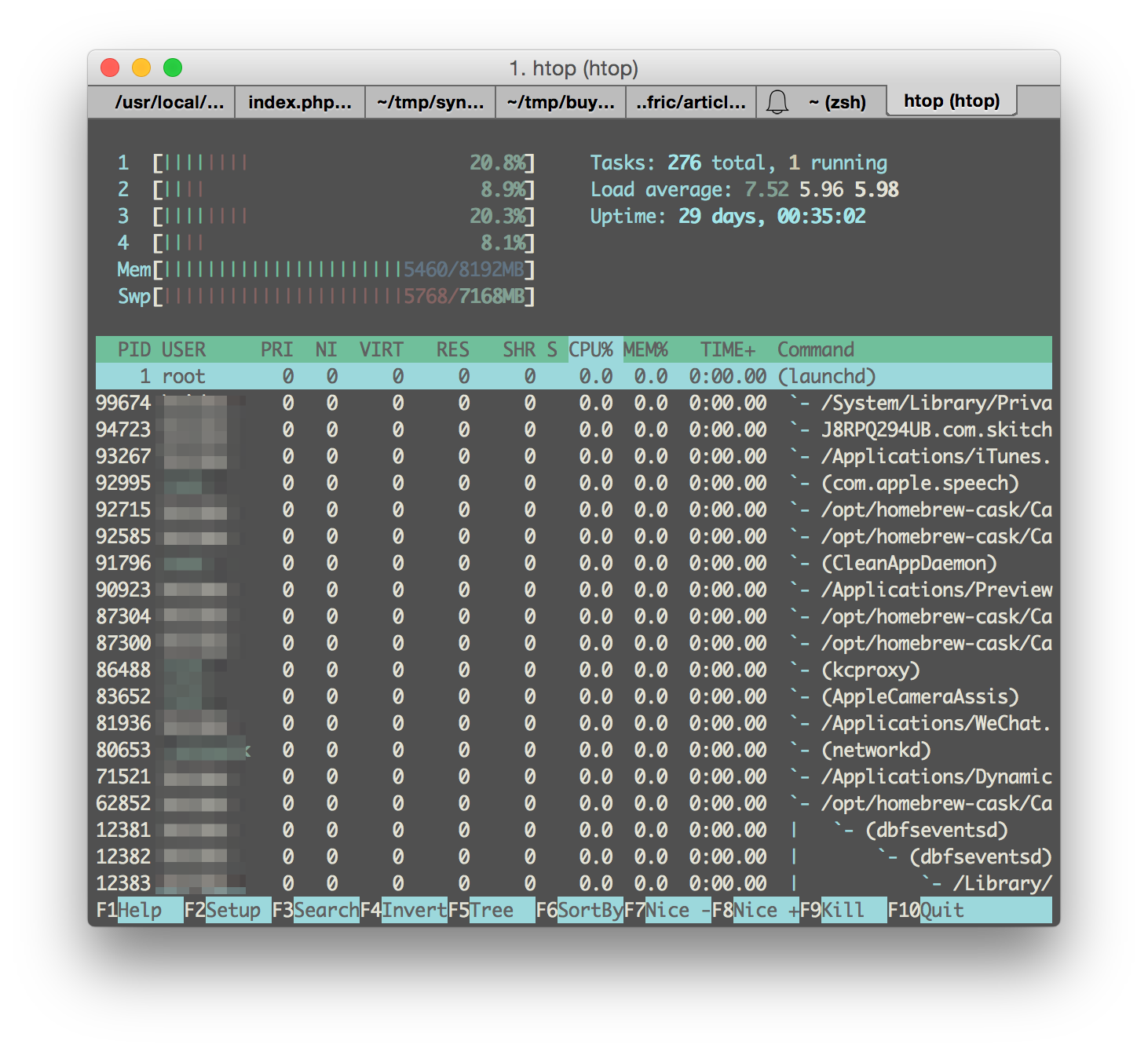
htop 命令优点2:
- 快速查看关键性能统计数据,如 CPU(多核布局)、内存/交换使用;
- 可以横向或纵向滚动浏览进程列表,以查看所有的进程和完整的命令行;
- 杀掉进程时可以直接选择而不需要输入进程号;
- 通过鼠标操作条目;
- 比 top 启动得更快。
ccat
ccat 是上色的cat,在 cat 的基础上提供了语法高亮。可通过brew install ccat安装。目前已支持ruby, python, javascript, java, c, go。